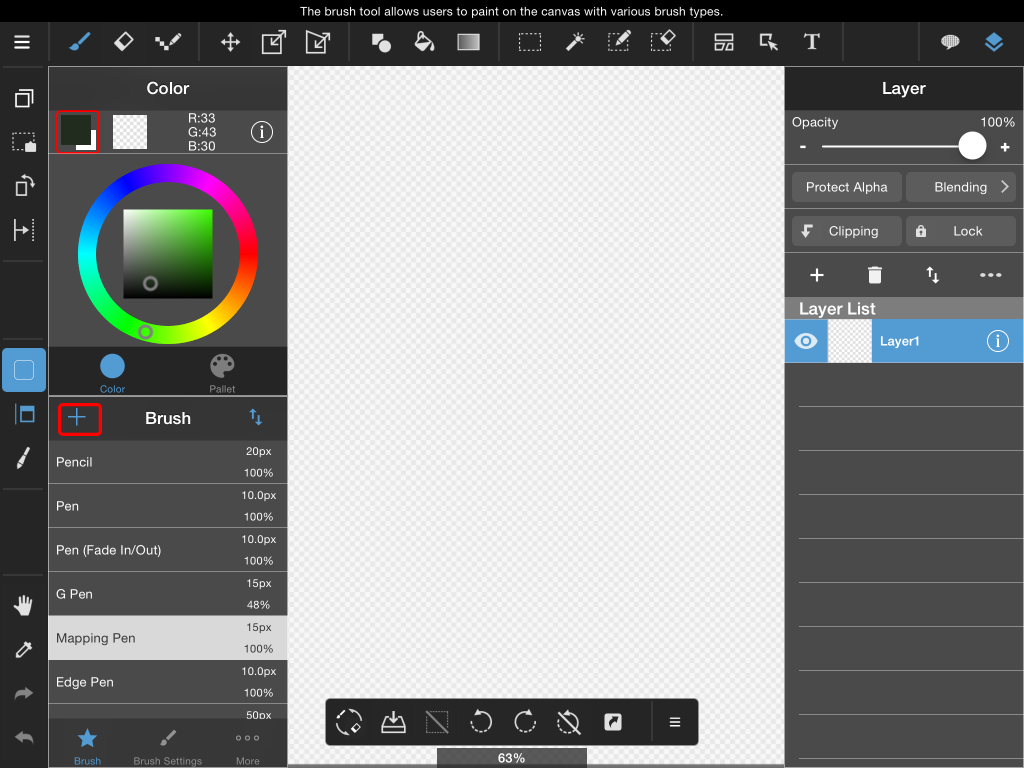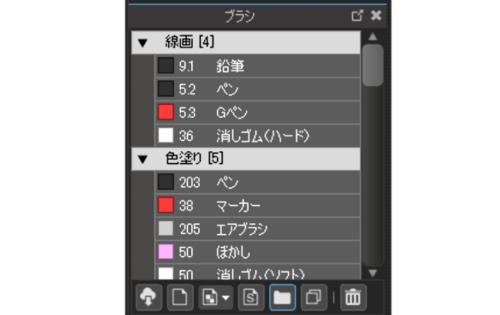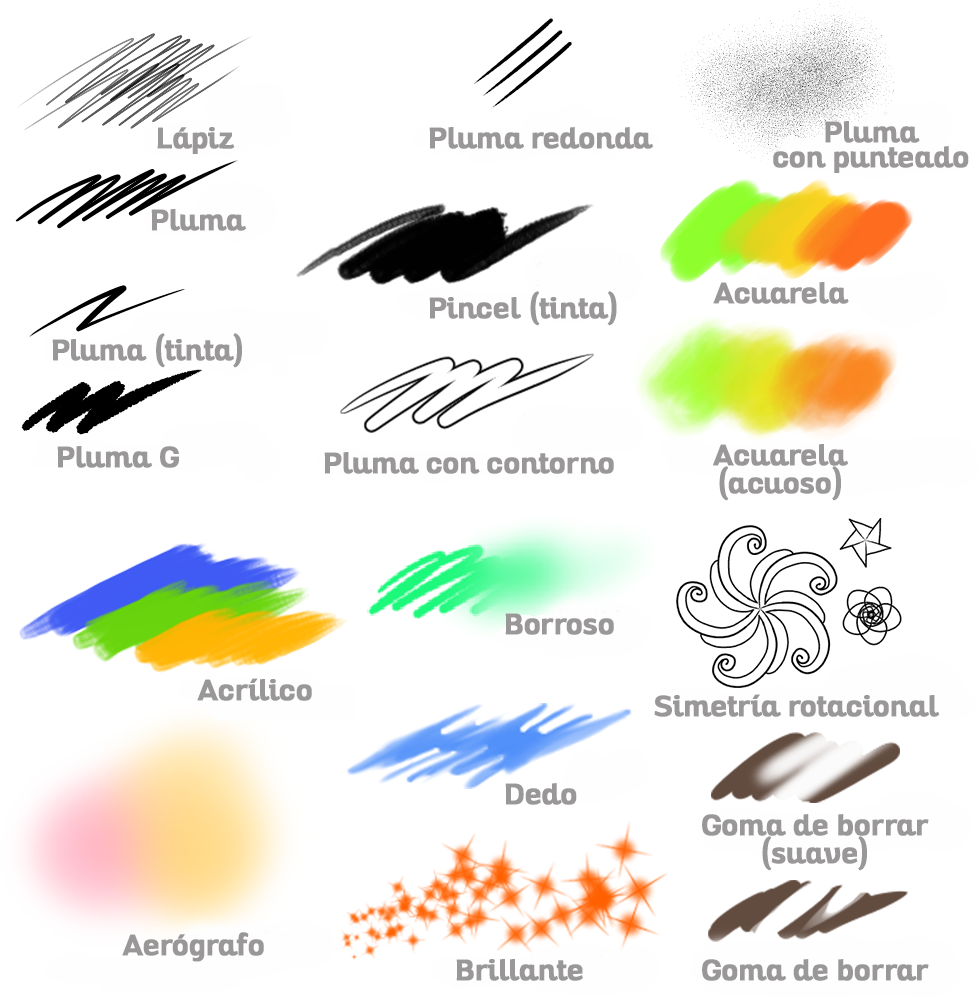2018.11.28
[PC] Cómo organizar y eliminar pinceles
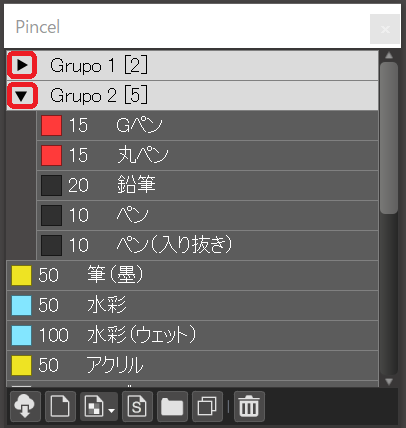
En este tutorial, vamos a aprender diferentes métodos para organizar los pinceles.
Ordenando pinceles
1. En la ventana de Pinceles, haga clic en el pincel que desee organizar y arrástrelo hasta la posición deseada.
2. Suelte sobre la posición deseada para confirmar su nueva posición.
Agrupando pinceles
1. Para crear una nueva carpeta de pinceles, haga clic en el icono «Agregar grupo de pinceles», situado en la parte inferior de la ventana de pinceles.
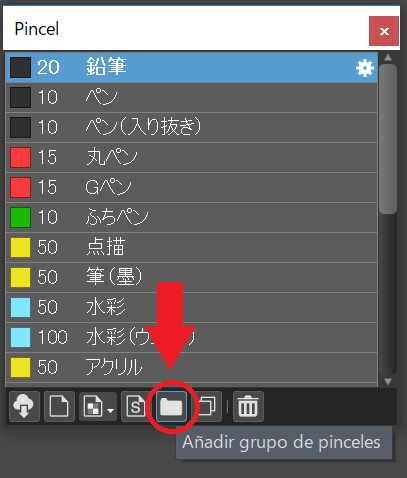
2. Introduzca el nombre del grupo y haga clic en Ok.
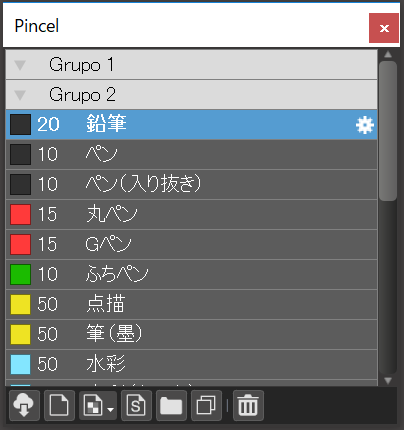
3. Seleccione el pincel deseado y arrastre dentro de la carpeta.
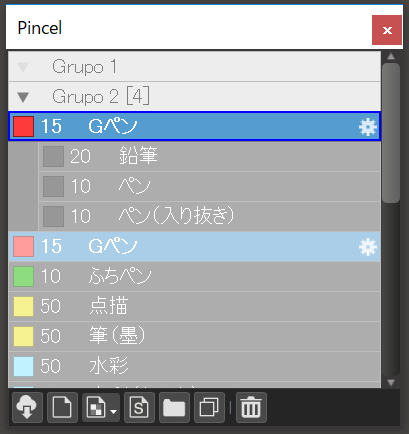
4. Para abrir y cerrar la carpeta (del grupo de pinceles), clic en los triángulos que figuran al lado del nombre de las mismas:
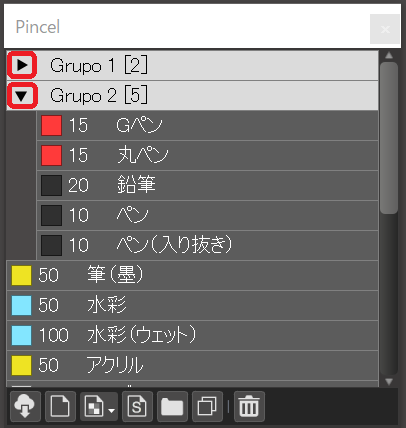
2. En la ventana Editar pincel, ingrese un nuevo nombre para el pincel y haga clic en Ok.
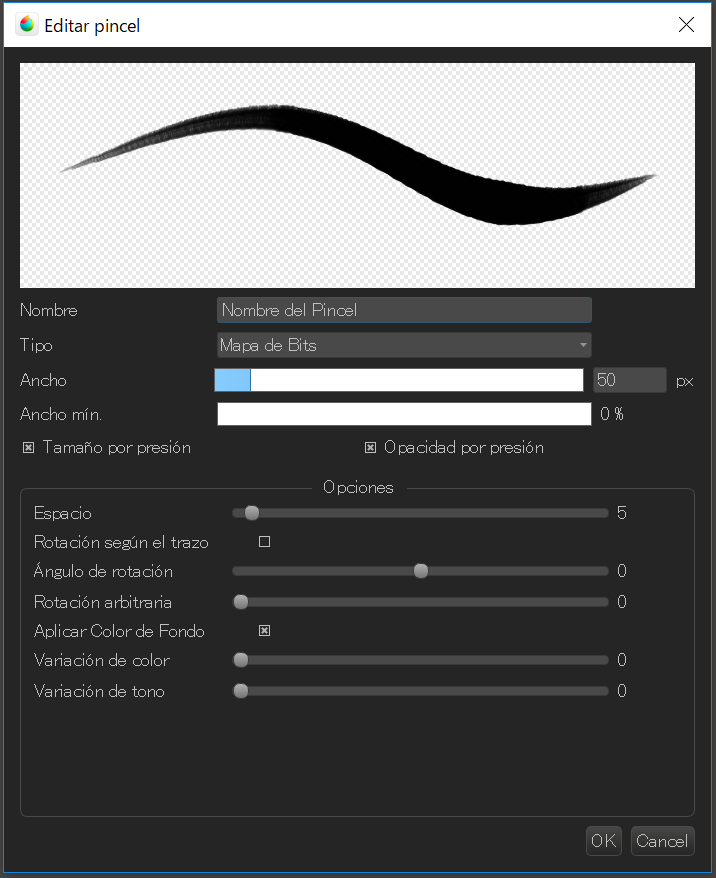
Cómo copiar un pincel:
1. Haga clic en el pincel que desea copiar.
2. Haga clic en el ícono que aparece en la siguiente imagen para duplicar el pincel.
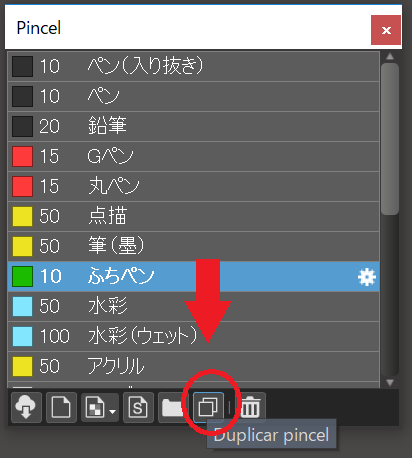
Cómo eliminar pinceles:
1. Haga clic en el pincel que desea eliminar.
2. Haga clic en el ícono, que aparece en la siguiente imagen para eliminarlo.
3. Haga clic en Ok para confirmar.
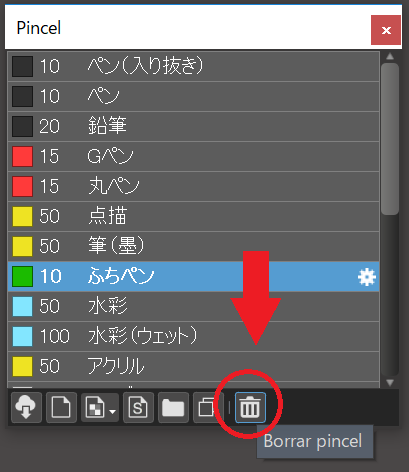
También ver el tutorial sobre cómo descargar los pinceles de la nube en los dispositivos:
\ We are accepting requests for articles on how to use /